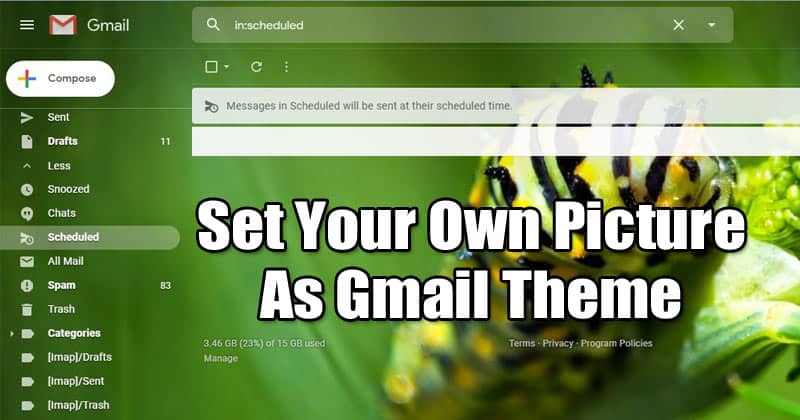
Без сомнения, Gmail на данный момент является самым популярным и доминирующим поставщиком услуг электронной почты. Gmail отличается от конкурентов своими функциями и лучшими инструментами управления. За последние несколько месяцев Google внес в Gmail множество визуальных изменений.
Несколько дней назад мы также поделились статьей о том, как активировать темный режим в Gmail. Сегодня мы расскажем об еще одном лучшем приеме настройки Gmail, который может оживить ваш почтовый ящик. Gmail также позволяет изменять темы. Не только это, но вы даже можете изменить тему Gmail, чтобы показать свое собственное изображение.
Установите свое собственное изображение в качестве темы Gmail
Итак, в этой статье мы собираемся обсудить лучший способ изменения тем Gmail за несколько простых шагов. Итак, давайте посмотрим, как изменить тему Gmail в 2020 году.
Шаг 1. Прежде всего, войдите в свою учетную запись Gmail.
Шаг 2. Когда закончите, нажмите на ‘Механизм’ значок, как показано на скриншоте ниже.
Шаг 3. Затем нажмите на ‘Посмотреть все’ кнопка, расположенная за темой.
Шаг 4. Вы можете выбрать любые обои, которые будут использоваться в качестве темы Gmail.
Шаг 5. Чтобы использовать свои собственные изображения, нажмите на ‘Мои фотографии’ кнопка.
Шаг 6. Оттуда вы можете выбрать свои фотографии и установить их в качестве обоев Gmail.
Вот и все! Вы сделали. Вот как вы можете легко установить собственное изображение в качестве темы Gmail.
Итак, эта статья посвящена тому, как установить собственное изображение в качестве темы Gmail в 2020 году. Надеюсь, эта статья вам помогла! Поделитесь этим и со своими друзьями.
